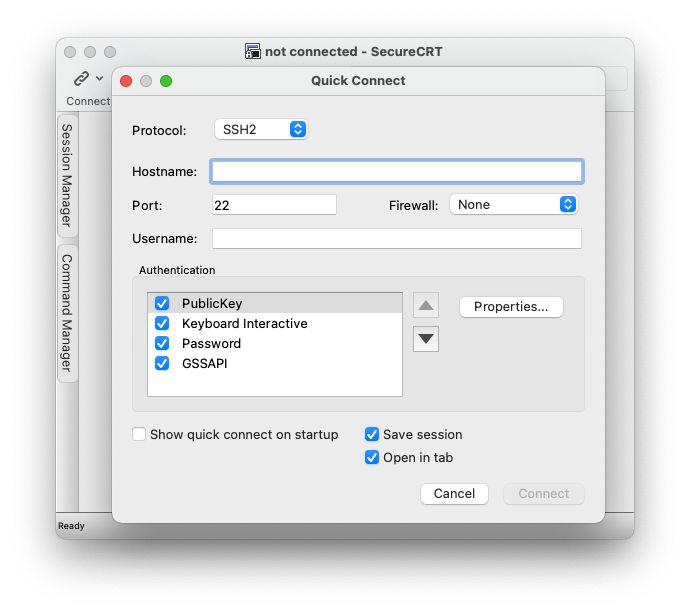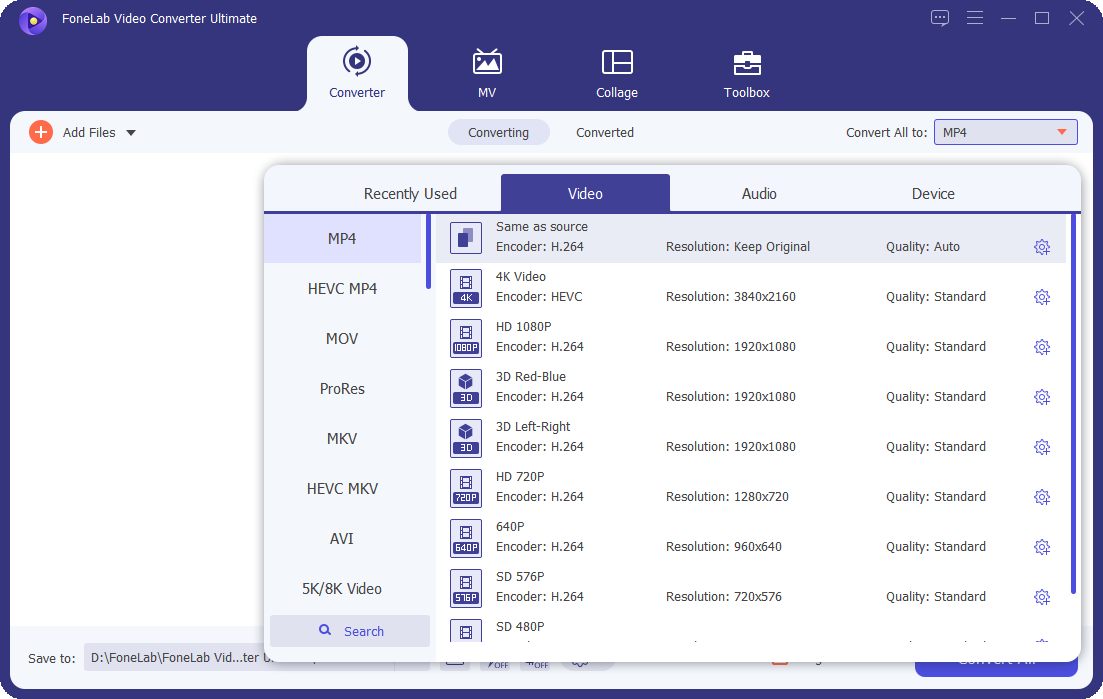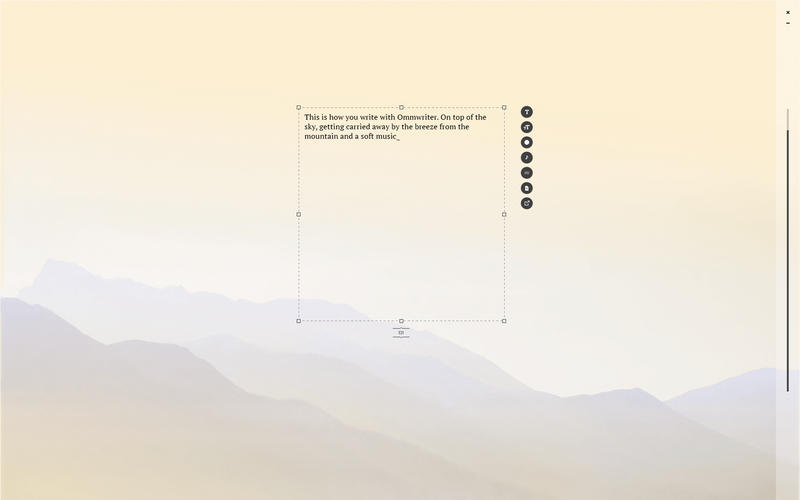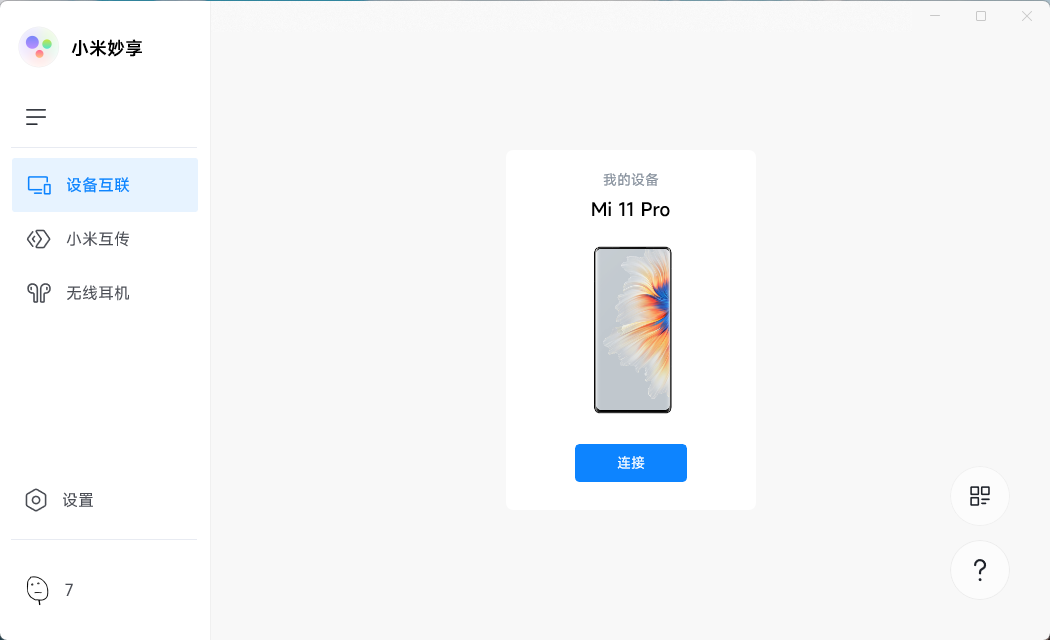Kitchen 2.12.1 提升工作效率工具集
Kitchen 2.12.1 Sketch 提升工作效率工具集 你可以通过Kitchen将sketch的设计稿上传至语雀画板,足不出户就能管理的设计资源。
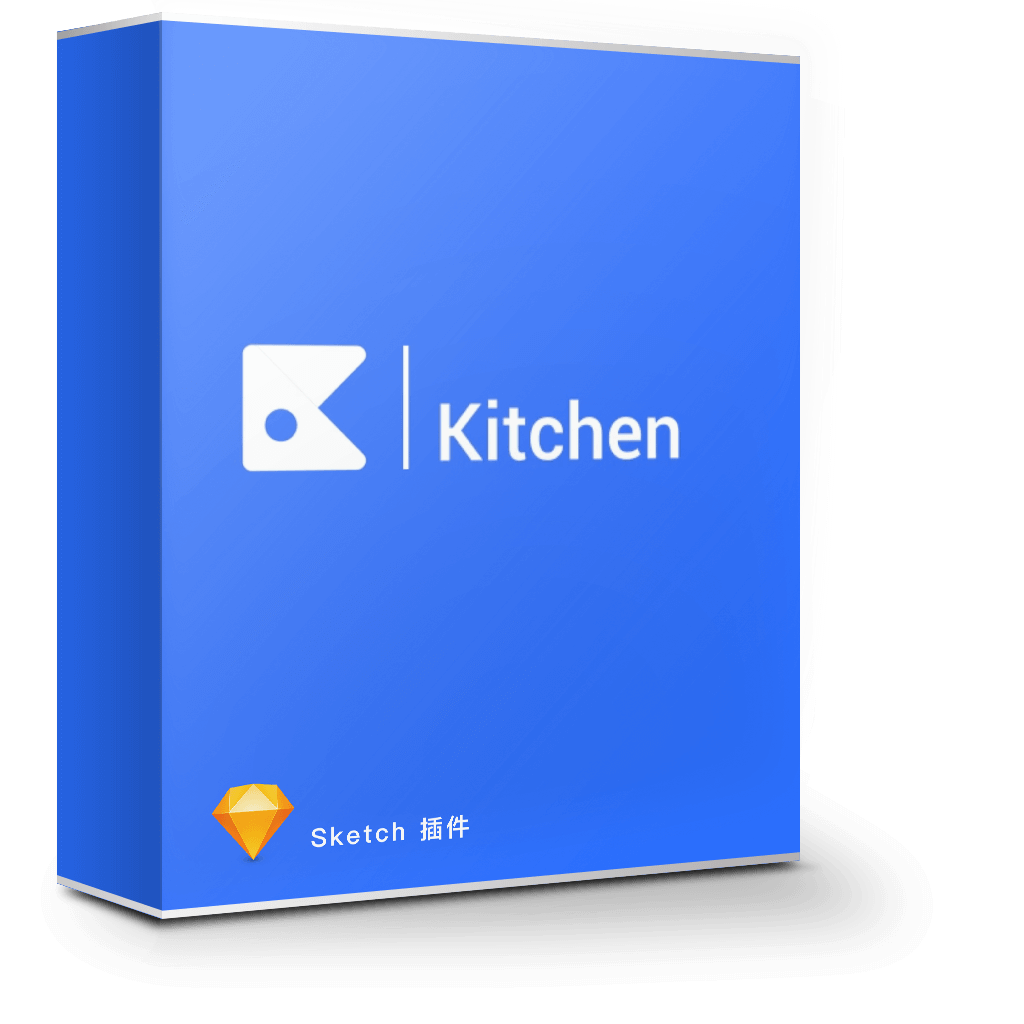
效果展示
功能介绍
Kitchen sketchplugin 是一款提升工作效率工具集插件,你可以通过Kitchen将sketch的设计稿上传至语雀画板,足不出户就能管理的设计资源。
便捷上传设计稿
可通过插件将设计稿上传至语雀画板,足不出户就能管理的设计资源
执行 Plugins > Kitchen > 语雀 > Artboard 上传 或使用快捷键 control ⌃ + alt ⌥ + A
首次使用
需授权登录语雀账号,前往 官方通道 申请内测邀请码后完成操作
语雀画板可多图进行批量操作,同时对单张图片替换和获取原图。如需要查看详情信息,直接知识兔点击图片进入即可。Sketch 上传的设计稿会自动到语雀画板中,最新的设计稿会出现在最后面。如果知识兔是覆盖上传,设计稿右上角会出现绿点,表示有最新内容更新。如需要对图片进行排序,拖动图片即可完成。排序后顺序会保留,不随 Sketch 的更新而更新
图评
进入图片详情后,可对图片进行全局评论,将设计想法更全面的和团队成员之间进行分享。成员也可以针对设计稿中某个细节进行评论。评论以后,作者或者订阅的人可以及时收到对应的通知
热区制作
当想制作一个图片间的关联关系,可使用热区制作功能,知识兔选择一个需要关联的区域,知识兔设置目标页面。这样就可以完成一个非常简单的逻辑原型制作
标注信息
如果知识兔通过 Sketch 插件上传的设计稿,语雀会自动解析出设计稿中带的附属信息。如字体的字号、颜色、间距、图层的样式
打造团队专属 Symbol 库
除了快速导入 Ant Design 和 Ant Design Mobile 两个精品资源包外,还可将精心制作的 Symbol 上传至语雀,与他人分享和维护你们的专属 Symbol 库
执行 Plugins > Kitchen > 语雀 > Symbol 同步 或使用快捷键 control ⌃ + alt ⌥ + W
分享精选色板 & 自定义色板
分享 Ant Design 和 Material Design 两个精选色板,并可新建自定义色板,管理自定义色板库
执行 Plugins > Kitchen > 色板 或使用快捷键 control ⌃ + alt ⌥ + Q
接入海量 Iconfont 图标资源
通过 Kitchen 快速搜索和调用 Iconfont 图标,将合适图标拖拽到 Sketch 上进行修改和使用。如果知识兔习惯在 Iconfont 上管理图标库,登录 Iconfont 后,Kitchen 还可以关联到项目图标、上传的图标、上传的图标库和收藏的图标
执行 Plugins > Kitchen > 图标 > Iconfont 或使用快捷键 control ⌃ + alt ⌥ + I
快速生成 Ant Design 组件
通过 组件生成器 可在 Sketch 中配置出符合 Ant Design 规范的组件。目前已支持表格、按钮、分页组件,更多组件接入中
执行 Plugins > Kitchen > 组件 或使用快捷键 control ⌃ + alt ⌥ + D
设置
执行 Plugins > Kitchen > 设置 或使用快捷键 control ⌃ + alt ⌥ + ' 可设置展示语言与默认是否展示工具栏
使用方法
执行 Plugins > Kitchen > 工具栏 或使用快捷键 command ⌘ + 启用或禁用属性选择器左侧全局工具栏,知识兔以快捷使用插件功能
安装方法
知识兔双击安装
下载仅供下载体验和测试学习,不得商用和正当使用。